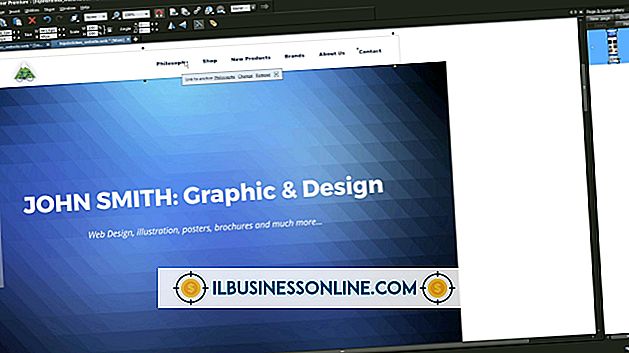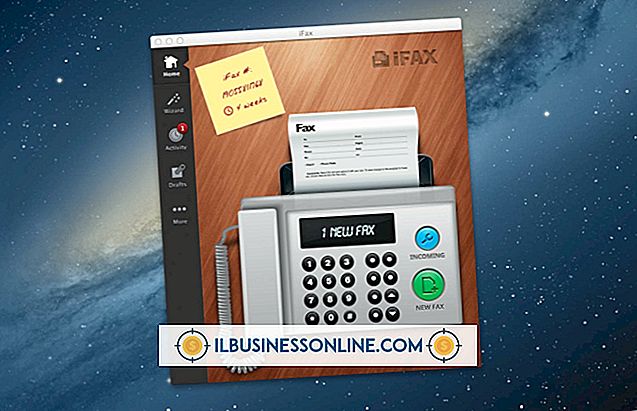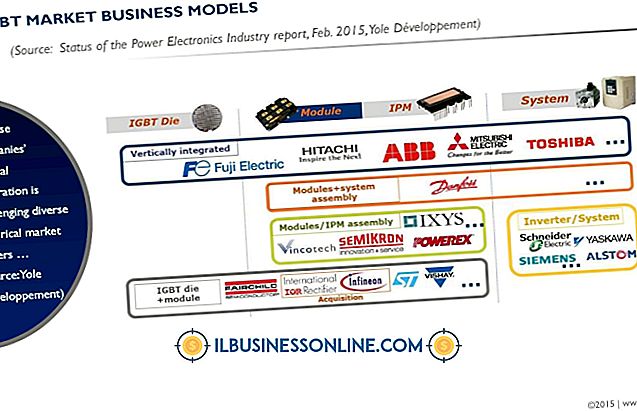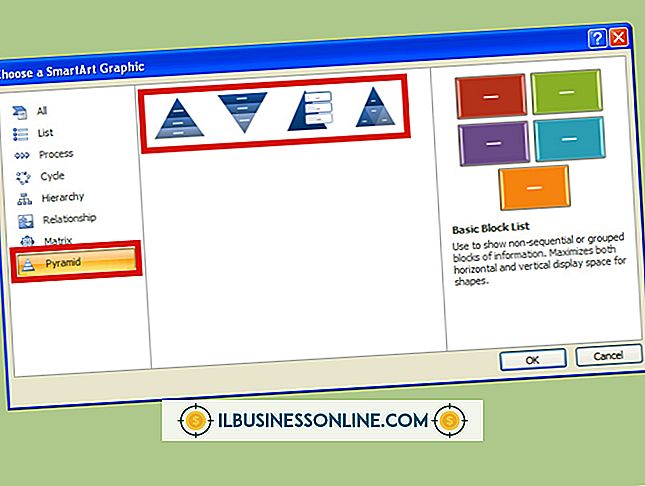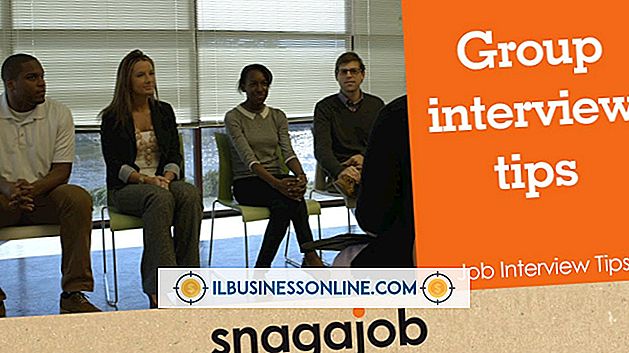Cómo subir un sitio web creado por Easy Pro a VDeck

Varias compañías de alojamiento web ofrecen el panel de control VDeck como una alternativa a Plesk o CPanel para administrar servidores dedicados y sitios alojados. Una vez que haya creado su sitio utilizando el programa Web Easy Pro, el panel de control de VDeck le ayudará a transferir el sitio desde su computadora local a su sitio alojado.
1.
Abra el sitio web en la aplicación Web Easy Pro de su computadora.
2.
Haga clic en la opción "Archivo" en el menú de navegación superior y luego haga clic en la opción "Exportar a HTML" en el menú Archivo. Se abre una ventana de navegación de archivos.
3.
Haga clic en la ubicación donde se guardará la exportación HTML. Los elementos HTML se guardan dentro de una carpeta creada por Web Easy Pro.
4.
Abra el panel de control de VDeck e inicie sesión con las credenciales de administrador.
5.
Haga clic en la opción "Administrador de host". Se abre la interfaz del administrador del host.
6.
Haga clic en la opción "Administrador de archivos". Se abre la utilidad Administrador de archivos. Haga clic en la carpeta "public_html" en el panel de navegación izquierdo. Esta carpeta será el destino de su sitio web cargado. Tenga en cuenta que la transferencia del sitio web a esta carpeta hará que su sitio esté disponible en el dominio raíz de su cuenta de alojamiento web. Por ejemplo, si su dominio raíz es "mydomain.com", su sitio web se cargará a este dominio de nivel raíz. Para cargar su sitio web a una carpeta bajo el dominio raíz, cree una nueva carpeta en el Administrador de archivos y luego cargue la Sitio web a la nueva carpeta.
7.
Haga clic en el botón "Examinar" en la utilidad Administrador de archivos. Se abre una ventana de selección de archivos.
8.
Abra la carpeta exportada creada por Web Easy Pro.
9.
Haga clic derecho en un espacio vacío dentro de la carpeta y haga clic en "Seleccionar todo" en el menú contextual. Todos los archivos y carpetas están seleccionados. Haga clic en el botón "Abrir". Todos los archivos y carpetas están listos para subir. La ventana de navegación de archivos se cierra.
10.
Haga clic en la opción "Cargar archivos" en la ventana del Administrador de archivos. Todos los archivos y carpetas se transfieren a la carpeta "public_html" en su espacio de alojamiento web.
11.
Acceda a su nuevo sitio para verificar que la transferencia se haya realizado correctamente.
Advertencia
- La información proporcionada en este artículo pertenece a VDeck, versión 4 y Web Easy Pro, versión 9. Las instrucciones para otras versiones de estas aplicaciones pueden variar.